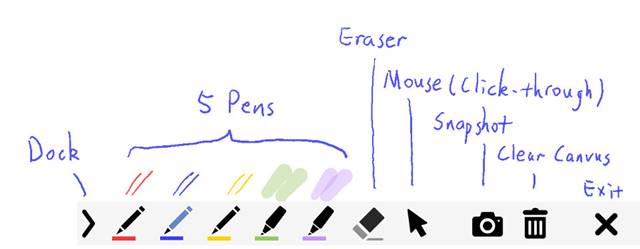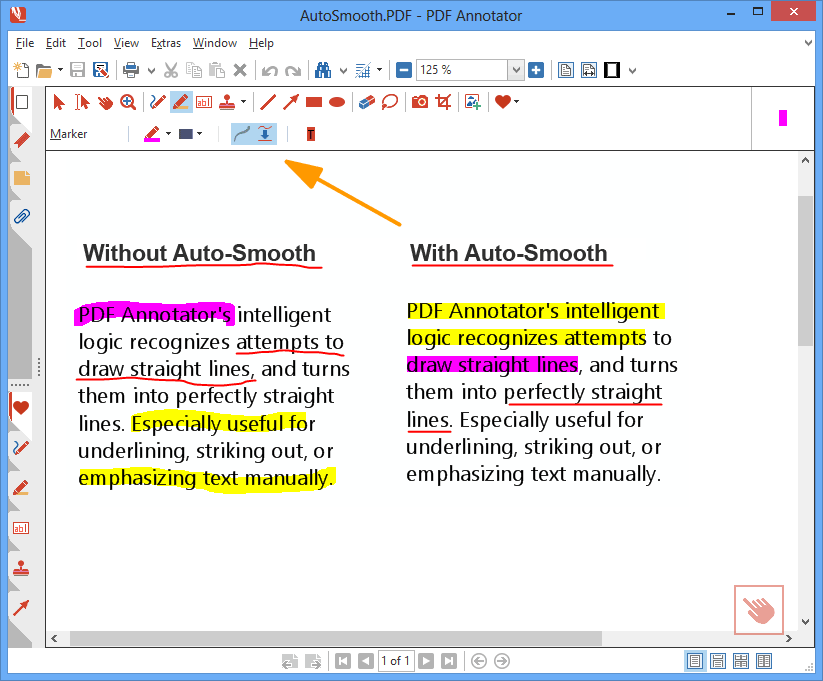ឧបករណ៍កំណត់ចំណាំល្អបំផុតចំនួន 5 សម្រាប់ Windows 10 - 2022 2023
ប្រសិនបើអ្នកបានប្រើ Windows 10 មួយរយៈ អ្នកប្រហែលជាដឹងថាប្រព័ន្ធប្រតិបត្តិការអនុញ្ញាតឱ្យអ្នកថតរូបអេក្រង់ដោយប្រើប៊ូតុង Print Scr ។ ក្រៅពី Print Scr លំនាំដើម Windows 10 ក៏ផ្តល់ឱ្យអ្នកនូវ Snipping Tool ផងដែរ។
ជាមួយនឹងឧបករណ៍ Snipping អ្នកអាចថតរូបអេក្រង់ ប៉ុន្តែអ្នកមិនអាចបញ្ចេញមតិលើពួកវាបានទេ។
រហូតមកដល់ពេលនេះ មានឧបករណ៍ថតអេក្រង់រាប់រយដែលមាននៅលើគេហទំព័រ ដែលអាចជួយអ្នកក្នុងការថតអេក្រង់ក្នុងពេលដ៏ខ្លី។
ទោះយ៉ាងណាក៏ដោយ ពួកគេភាគច្រើននឹកមុខងារចំណារពន្យល់រូបភាព។ អ្នកអាចថតរូបអេក្រង់តាមរយៈឧបករណ៍ទាំងនេះ ប៉ុន្តែអ្នកមិនអាចពឹងផ្អែកលើពួកវាបានទេ។
ការប្រើប្រាស់ ឧបករណ៍កំណត់ចំណាំ អ្នកអាចគូរឧបករណ៍បន្លិច ឬប្រើវាដើម្បីបន្លិចតំបន់សំខាន់ៗនៅក្នុងរូបថតអេក្រង់។ ឧបករណ៍ទាំងនេះអាចមានប្រយោជន៍សម្រាប់ការបន្លិចវត្ថុជាក់លាក់មួយនៅក្នុងរូបភាព ការបំពេញទម្រង់ PDF និងសូម្បីតែការចុះហត្ថលេខាលើឯកសារ។
បញ្ជីឧបករណ៍ពន្យល់កំពូលទាំង 5 សម្រាប់ Windows 10
ដូច្នេះ នៅក្នុងអត្ថបទនេះ យើងនឹងរាយបញ្ជីឧបករណ៍ចំណារពន្យល់មួយចំនួនសម្រាប់ Windows 10។ ឧបករណ៍ភាគច្រើនគឺឥតគិតថ្លៃ និងត្រូវបានប្រើប្រាស់ដោយអ្នកប្រើប្រាស់រាប់ពាន់នាក់។ ដូច្នេះសូមពិនិត្យមើល។
1. កម្មវិធី Adobe Reader
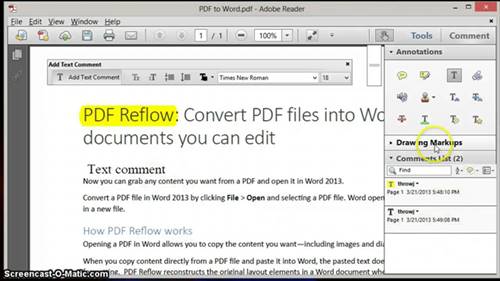
ជាការប្រសើរណាស់, ប្រសិនបើអ្នកកំពុងស្វែងរកវិធីដើម្បីចំណាំឯកសារ PDF នោះកំណែឥតគិតថ្លៃរបស់ Adobe Reader អាចជាជម្រើសដ៏ល្អបំផុតសម្រាប់អ្នក។ ជាមួយ Adobe Reader អ្នកអាចគូររាងយ៉ាងងាយស្រួលនៅលើឯកសារ PDF បន្ថែមកំណត់ត្រាស្អិត រំលេចអត្ថបទ និងច្រើនទៀត។ អ្នកអាចទិញកំណែបុព្វលាភរបស់ Adobe Reader ដើម្បីកែសម្រួល បំប្លែង និងការពារឯកសារ PDF ។ Adobe Reader គឺជាឧបករណ៍ចំណារពន្យល់ PDF ដ៏អស្ចារ្យដែលមនុស្សម្នាក់អាចប្រើនៅលើ Windows 10 PC ។
2. ស្ពីពនិងគំនូរព្រាង
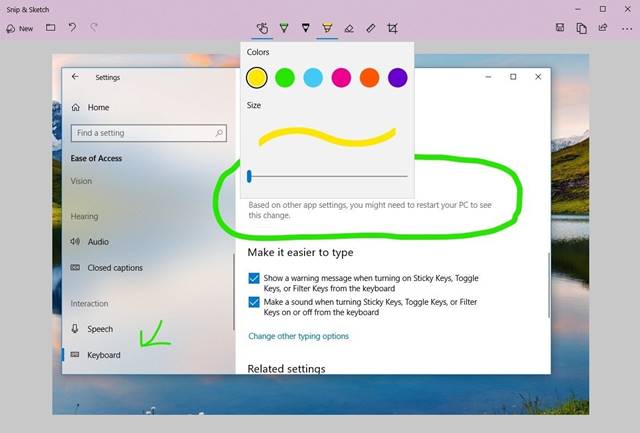
Snip & Sketch គឺជាឧបករណ៍ថតអេក្រង់ និងចំណារពន្យល់សម្រាប់ Windows 10។ ចំនុចល្អរបស់ Snip & Sketch គឺថាវាមិនទាមទារការដំឡើងណាមួយឡើយ ដូចដែលវាត្រូវបានបង្កើតឡើងនៅក្នុងប្រព័ន្ធប្រតិបត្តិការ។ ដើម្បីប្រើមុខងារ Snip & Sketch នៅក្នុង Windows 10 អ្នកត្រូវចុច Windows Key + Shift + S។ វានឹងបង្ហាញរបារឧបករណ៍ Snipping ។ ពីរបារឧបករណ៍ អ្នកអាចថតអេក្រង់ពេញអេក្រង់។ បន្ទាប់ពីថតរូបអេក្រង់ វាផ្តល់ឱ្យអ្នកនូវជម្រើសមួយដើម្បីបន្ថែមអត្ថបទ ព្រួញ ឬសូម្បីតែគូរនៅលើកំពូលនៃរូបថតអេក្រង់។
3. ជ្រើសរើសយក
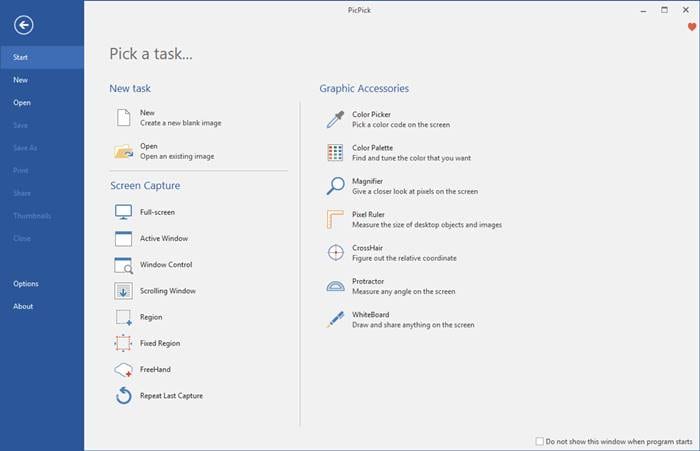
Pick Pick គឺជាឧបករណ៍រចនាដ៏ទូលំទូលាយដែលអាចថតរូបអេក្រង់ កែសម្រួលរូបថតអេក្រង់ដែលបានថត និងអ្វីៗជាច្រើនទៀត។ ចំនុចល្អរបស់ Pick Pick គឺថាវាផ្តល់ឱ្យអ្នកនូវជម្រើសកែរូបភាពជាច្រើនដូចជា អ្នកអាចកំណត់ចំណាំ និងដាក់ស្លាករូបភាពរបស់អ្នក ដូចជាអត្ថបទ ព្រួញ រាង និងច្រើនទៀត។ ក្រៅពីនោះ Pick Pick អនុញ្ញាតឱ្យអ្នកកែលម្អរូបថតរបស់អ្នកដោយអនុវត្តបែបផែន។ វាគឺជាឧបករណ៍ថតអេក្រង់ និងកែរូបភាពពេញលេញសម្រាប់ Windows 10។
4. ហ្គីង
Gink គឺឥតគិតថ្លៃសម្រាប់ការប្រើប្រាស់ និងការថតអេក្រង់ប្រភពបើកចំហ និងឧបករណ៍ប្រើប្រាស់ចំណារពន្យល់។ ទាយអ្វី? Gink ប្រហែលជាឧបករណ៍ប្រើប្រាស់រូបថតអេក្រង់ទម្ងន់ស្រាលនៅក្នុងបញ្ជីដែលត្រូវការទំហំតិចជាង 5MB ដើម្បីដំឡើងនៅលើឧបករណ៍របស់អ្នក។ នៅពេលដំឡើងរួច វាដំណើរការក្នុងផ្ទៃខាងក្រោយ។ នៅពេលណាដែលអ្នកត្រូវការថតអេក្រង់ សូមចុចប៊ូតុង G ហើយជ្រើសរើសតំបន់ដែលអ្នកចង់ថត។ នៅពេលដែលបានថតរួចហើយ អ្នកអាចប្រើកម្មវិធីកែរូបថតរបស់ Gink ដើម្បីបន្ថែមអត្ថបទ ព្រួញ និងរាងទៅរូបថតអេក្រង់របស់អ្នក។ ឧបករណ៍កំណត់ចំណាំល្អបំផុតចំនួន 5 សម្រាប់ Windows 10 - 2022 2023
5. PDF Annotator
ក្នុងឈ្មោះ ឧបករណ៍នេះមើលទៅដូចជា PDF annotator សាមញ្ញ ប៉ុន្តែវាមានច្រើនជាងនោះ។ វាគឺជាឧបករណ៍កែសម្រួល PDF ពេញលេញសម្រាប់ Windows 10 ដែលអនុញ្ញាតឱ្យអ្នកកែសម្រួលឯកសារ PDF បន្ថែមមតិយោបល់ ហត្ថលេខា និងការរចនា។ ក្រៅពីចំណារពន្យល់ PDF, PDF Annotator មានមុខងារកំណែឯកសារ។ មុខងារនេះរក្សាច្បាប់ចម្លងនៃការកែសម្រួលដែលអ្នកបានធ្វើ។ នេះមានន័យថាអ្នកអាចត្រលប់ទៅកំណែជាក់លាក់នៅពេលណាក៏បាន។ ទោះយ៉ាងណាក៏ដោយ PDF Annotator គឺជាឧបករណ៍ពិសេសដែលមានតម្លៃប្រហែល 70 ដុល្លារ។ ឧបករណ៍កំណត់ចំណាំល្អបំផុតចំនួន 5 សម្រាប់ Windows 10 - 2022 2023
ដូច្នេះ ទាំងនេះគឺជាឧបករណ៍ចំណារពន្យល់ដ៏ល្អបំផុតទាំងប្រាំសម្រាប់កុំព្យូទ័រ Windows 10 ។ ខ្ញុំសង្ឃឹមថាអត្ថបទនេះបានជួយអ្នក! សូមចែករំលែកទៅកាន់មិត្តរបស់អ្នកផងដែរ។ ប្រសិនបើអ្នកមានចម្ងល់ទាក់ទងនឹងបញ្ហានេះ សូមប្រាប់ពួកយើងក្នុងប្រអប់ comment ខាងក្រោម។